Роблокс – популярная игра, разработчики которой постоянно выпускают обновления для устранения багов и улучшения производительности. Однако некоторые ошибки все равно периодически появляются. В данной статье мы разберемся, почему всплывает окно с кодом 522 и надписью «Пользователь, к которому вы пытались присоединиться, покинул игру», как исправить данную ситуацию.
Причины возникновения ошибки с кодом 522
Возникает ошибка из-за:
- Плохого соединения с Интернетом: низкий уровень сигнала, связь периодически рвется и прочие проблемы.
- Проблемы с сетевым оборудованием, в результате чего снижается качество подключения к Сети.
- Большой кэш игрового приложения.
- Использование браузера со старой версией или большим количеством багов.
- Блокировка соединения антивирусным программным обеспечением или брандмауэром.
Как исправить ошибку 522
Поскольку определить изначально причину появления ошибки сложно, пользователю стоит поэтапно устранять возможные проблемы.
Устранение неполадок с интернет-соединением
- Проверка качества соединения с Интернетом через сторонние сайты. Необходимо смотреть на скорость скачивания, которая должна быть стабильной и не опускаться, и стабильность подключения.
- Проверка качества интернет-соединения на других устройствах, подключенных к этой сети Интернет. При выявлении проблемы следует сначала проверить кабели на предмет повреждений, заломов. Для исключения окисления контактов нужно отключить все проводные соединения из маршрутизатора, протереть ластиком и снова подключить. Возможный программный сбой решается перезагрузкой модема.
Очистка кэша
Большой кэш может негативно отражаться на работоспособности игры. Сначала рекомендуем обновить страницу, используя комбинацию CTRL+F5. Позволяет очистить текущий кэш.
Если ситуация не изменилась, необходимо прибегнуть к удалению кэшированных данных вручную через настройки веб-обозревателя:
- Зайти в «Настройки» браузера.
- Перейти к «Очистить историю».
- Кликнуть по пункту «Удалить кэшированные файлы и cookie».
- Зайти повторно в аккаунт игры.
Обновление версии или замена браузера
Обновление веб-обозревателя до последней версии позволяет устранить многие ошибки. Порядок актуализации может отличаться в зависимости от используемого браузера. Разберем порядок действий на примере Google Chrome. Существует несколько вариантов обновления.
Первый вариант – автоматический. Возможен, если пользователь не запретил браузеру обновляться в автоматическом режиме. При выходе новой версии при перезагрузке веб-обозревателя производится установка новой версии.
Другой вариант – нажатие кнопки «Обновить», которая появляется в правом верхнем углу.
Третий вариант – через адресную строку. Нужно перейти по адресу «chrome://settings/help» и после окончания поиска обновлений нажать «Перезапустить».
Четвертый вариант – использование меню настроек:
- Нажать иконку с 3 точками.
- Из «Настроек и управления Google Chrome» перейти в «Справку» и кликнуть «О браузере Google Chrome».
- В открывшемся окне, если нашлось новое обновление, появится кнопка «Перезагрузить». Нажать на нее.
На сегодняшний день существует большое количество браузеров от разных разработчиков. Они могут вести себя некорректно при гейминге в браузерные игры, поскольку программисты тестируют свой проект только на популярных веб-обозревателях.
Снятие блокировки антивирусом или брандмауэром
Деактивировать на некоторое время работающие экраны защиты антивируса. Зайти в игру и при исчезновении ошибки, добавить Roblox в перечень исключений антивирусного ПО и брандмауэра:
- Вызвать системное меню путем нажатия Win+R.
- Ввести «controlcpl».
- Нажать «ОК».
- Кликнуть «Разрешить запуск программы или компонента через брандмауэр Windows».
- Нажать «Изменить параметры».
- Отсыкать в перечне Roblox.
- Установить флажки и кликнуть «ОК».

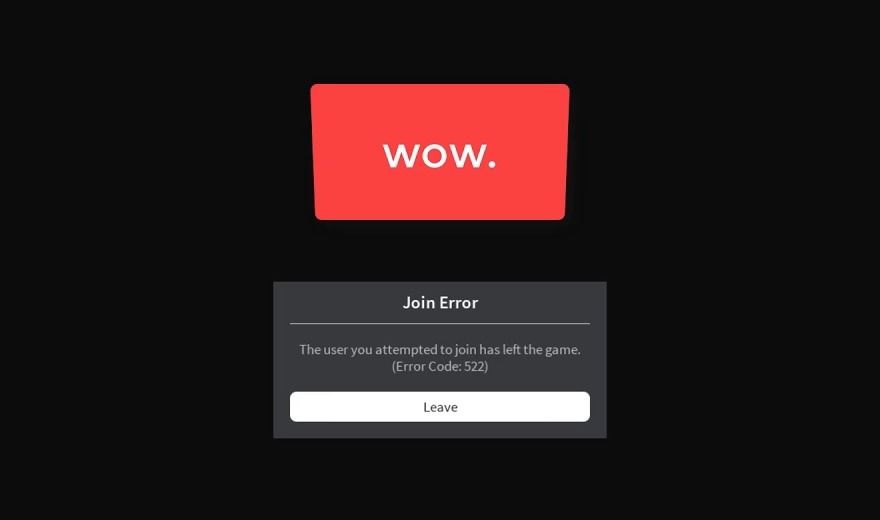
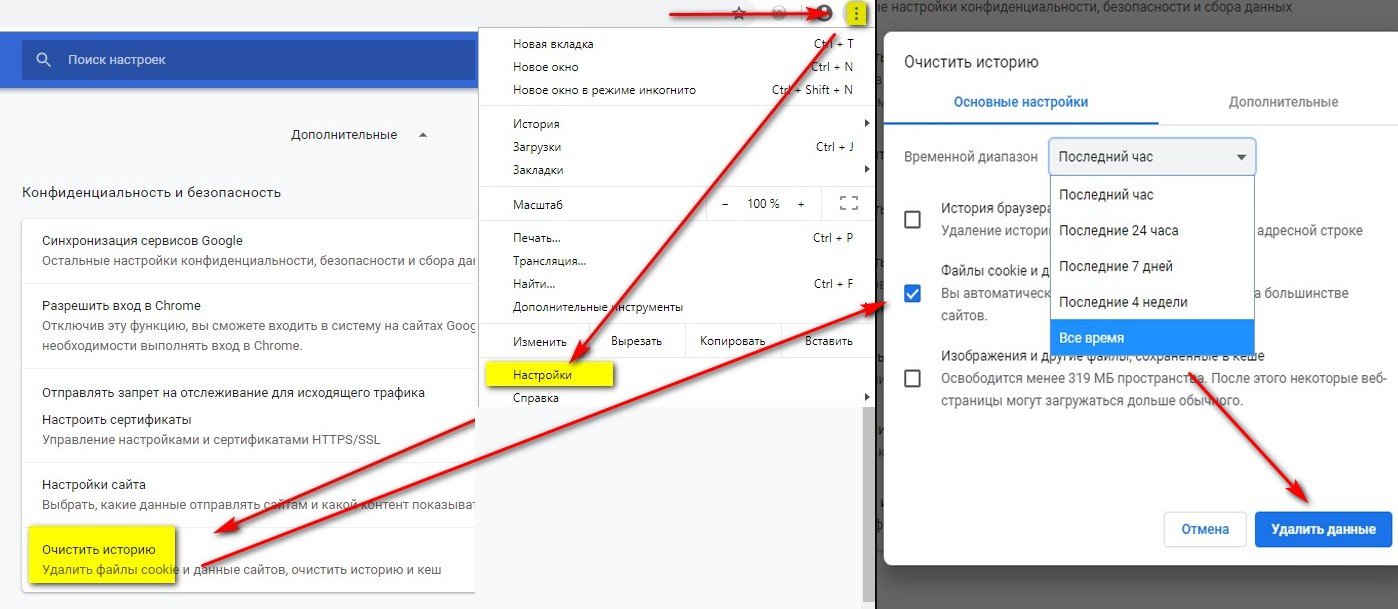


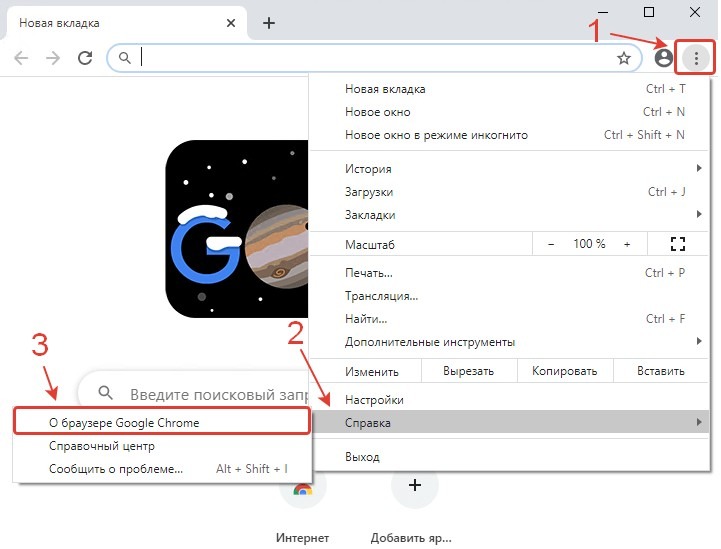

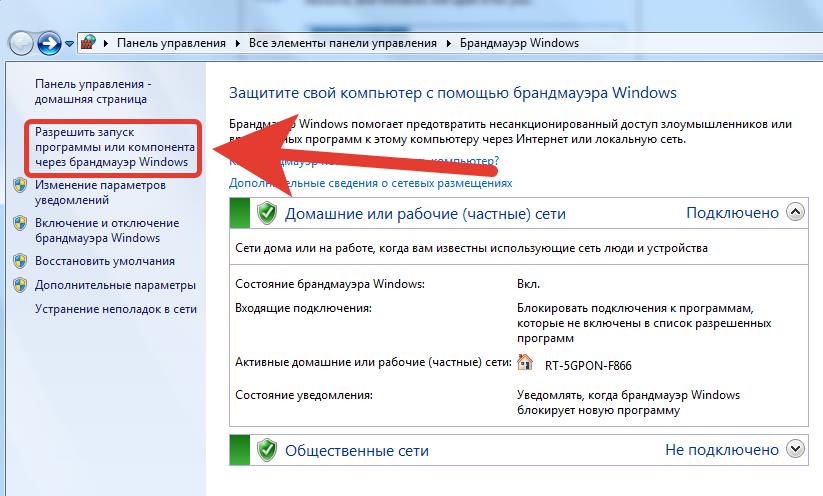
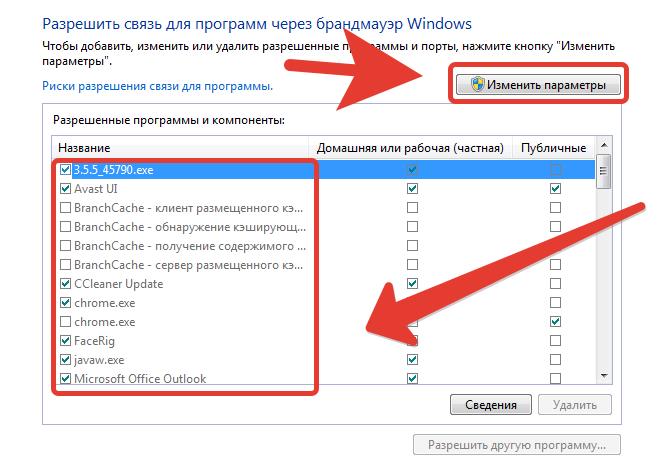














Для отправки комментария, поставьте отметку, что разрешаете сбор и обработку ваших персональных данных. Политика конфиденциальности.